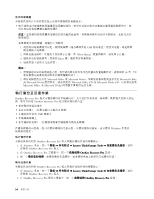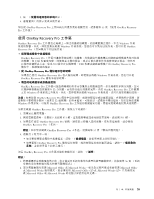Lenovo ThinkPad Edge E530 (Traditional Chinese) User Guide - Page 64
使用指紋辨識器, 若要啟動 Lenovo Fingerprint Software,請參閱第 15 頁
 |
View all Lenovo ThinkPad Edge E530 manuals
Add to My Manuals
Save this manual to your list of manuals |
Page 64 highlights
UEFI BIOS NAND Windows 1 2 Lenovo Fingerprint Software 15 頁 『在 Windows 7 3 1 50

附註:內建在電腦中的硬碟受 UEFI BIOS 保護。
磁碟加密硬碟和加密固態硬碟
部分型號含有磁碟加密硬碟或加密固態硬碟。這項功能可協助您利用硬體加密晶片來保護電腦的媒體、
NAND 快閃記憶體或裝置控制器,以免受到安全攻擊。如果要有效使用加密功能,請務必設定內部儲存裝
置的硬碟密碼。
使用指紋辨識器
您的電腦可能會配備整合式指紋辨識器。指紋鑑別可以取代密碼,讓使用者簡單且安全地存取電腦。您註冊
指紋,並將它與 Windows 密碼相關聯之後,只要將手指滑過辨識器,就可以登入電腦,而無須輸入密碼。
註冊您的指紋
如果要使用內建型指紋辨識器,請先遵循下列指示註冊您的指紋:
1. 啟動您的電腦。
2. 若要啟動 Lenovo Fingerprint Software,請參閱第 15 頁
『
在 Windows 7 中存取應用程式
』
。
3. 請依照畫面上的指示來註冊您的指紋。如需詳細資料,請參閱程式的說明資訊系統。
將手指滑過辨識器
如果要在辨識器上刷過手指,請執行下列動作:
1. 將手指的指腹(指紋的中央部分)放在辨識器上的小圓圈。請確定手指的第一節關節在辨識器上。
附註:您的電腦鍵盤看起來可能和上方圖例不同。
50
50
50
使用手冊